Descargas totales
Contenido de la página
Temas candentes
PS5 (PlayStation 5) es una consola de videojuegos lanzada en noviembre de 2020 como actualización de PS4. Esta versión de PlayStation viene con muchas características mejoradas, incluido un almacenamiento más rápido. Comparada con su predecesora, la PS5 tiene una limitación de almacenamiento, ya que sólo dispone de 667 GB.
Este factor hace inevitable buscar opciones de almacenamiento alternativas, como utilizar un disco duro externo. Puedes almacenar más juegos y archivos de copia de seguridad con un disco duro externo. Existen algunos requisitos antes de que puedas utilizar un disco duro externo en tu PS5. En primer lugar, debe admitir una primera velocidad de transferencia de datos, es decir, USB 3.0/3.2.
En segundo lugar, debe tener una capacidad de almacenamiento mínima de 250 GB y máxima de 8 TB. Sólo necesitarás conectar tu disco duro externo a los puertos USB de la parte trasera, ya que los delanteros no lo admiten. Además, no debes utilizar un concentrador USB para conectar la unidad a tu PS5. Por último, es importante tener en cuenta que primero debes formatear un disco duro externo antes de utilizarlo en la PS5.
¿Sabes cómo formatear un disco duro externo para PS5? ¡Sigue leyendo para conocer los pasos!
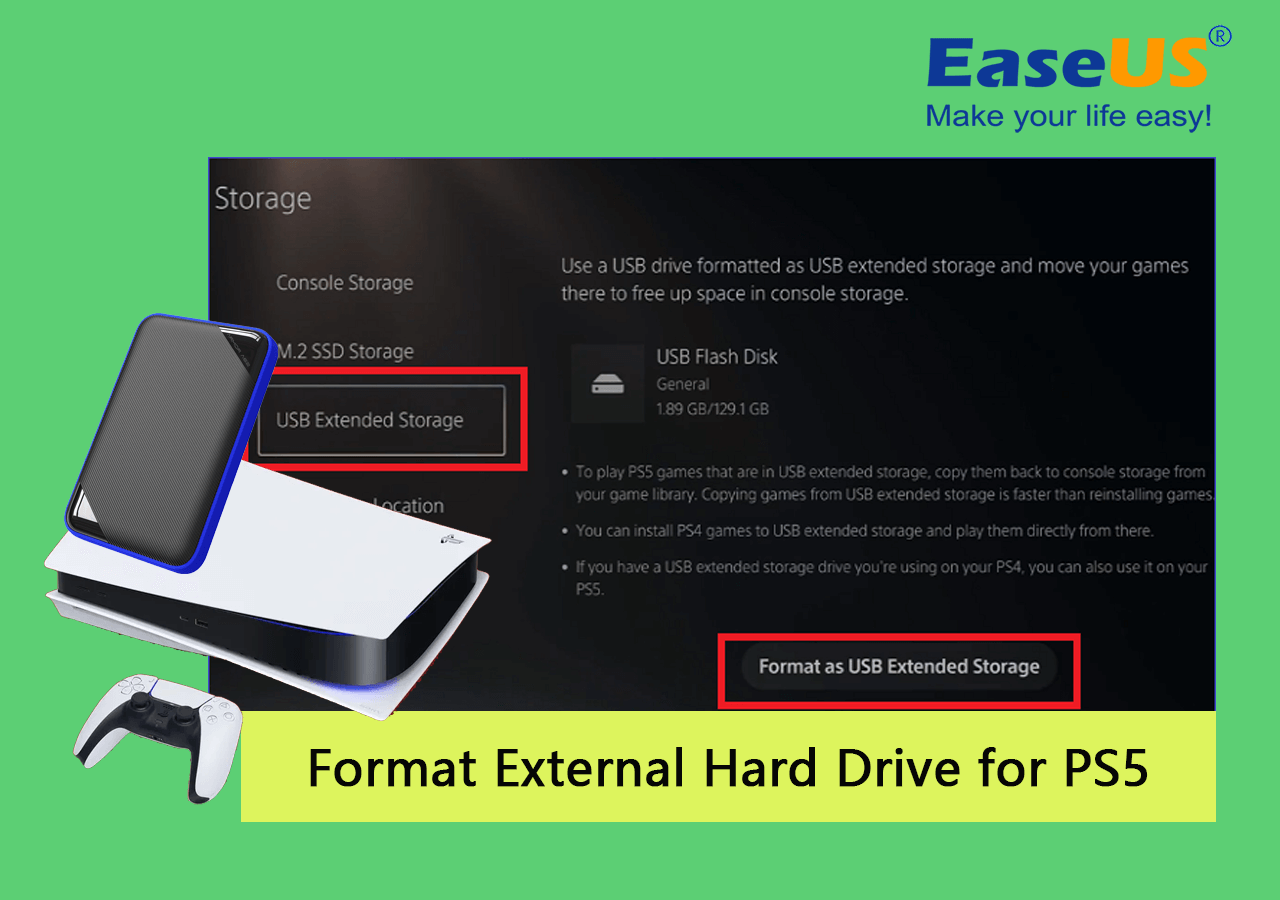
¿Qué formato necesita la PS5 para el disco duro externo?
Puedes utilizar los formatos de archivo exFAT o FAT32 para tu PS5. Sin embargo, entre los dos formatos, recomendamos exFAT porque no tiene restricciones en cuanto al tamaño de archivo admitido. A diferencia de FAT32, exFAT puede admitir archivos individuales de más de 4 GB.
Dado que la finalidad principal del disco duro externo es almacenar juegos de PS5, es mejor seleccionar exFAT en lugar de FAT32. exFAT también tiene una operatividad mejorada, ya que te permite copiar fácilmente archivos (juegos y vídeos) de una ubicación a otra.
Cómo formatear un disco duro externo para PS5 (Tu guía aquí)
¿Estás ansioso por saber cómo formatear un disco duro externo para PS5? No te preocupes más porque esta guía te indicará cómo hacerlo. Puedes formatear el disco duro externo en tu PC o directamente en la PS5. Veamos cómo utilizar estos métodos.
Método 1. Formatear disco duro externo para PS5 en PC
Las formas más sencillas de formatear un disco duro externo implican un software gratuito (EaseUS Partition Master) o una herramienta integrada en Windows(Explorador de Windows). En esta sección se explica cómo puedes utilizar ambos métodos para formatear el disco duro externo antes de utilizarlo en la PS5.
#1. Formatea el Disco Duro Externo para PS5 con EaseUS Partition Master
La mejor y más cómoda forma de formatear un disco duro externo antes de utilizarlo en la PS5 es mediante EaseUS Partition Master Free. Este software rompe los límites de FAT32, ya que te permite formatear tu disco de NTFS a FAT32. Borra todos los datos, incluidas las particiones del disco, durante el proceso de formateo.
Si quieres utilizar tu disco duro externo en PS5 por primera vez, EaseUS Partition Master te permite configurarlo en un formato compatible con tu dispositivo. Para formatear tu disco externo hoy mismo, asegúrate de descargar e instalar EaseUS Partition Master en tu ordenador.
Paso 1: Inicie EaseUS Partition Master, haga clic con el botón derecho del ratón en la partición de su disco duro externo/tarjeta USB/SD que desea formatear y elige la opción "Formatear".

Paso 2: Asigne una nueva etiqueta de partición, sistema de archivos (NTFS/FAT32/EXT2/EXT3) y tamaño de clúster a la partición seleccionada y, a continuación, haga clic en "OK".
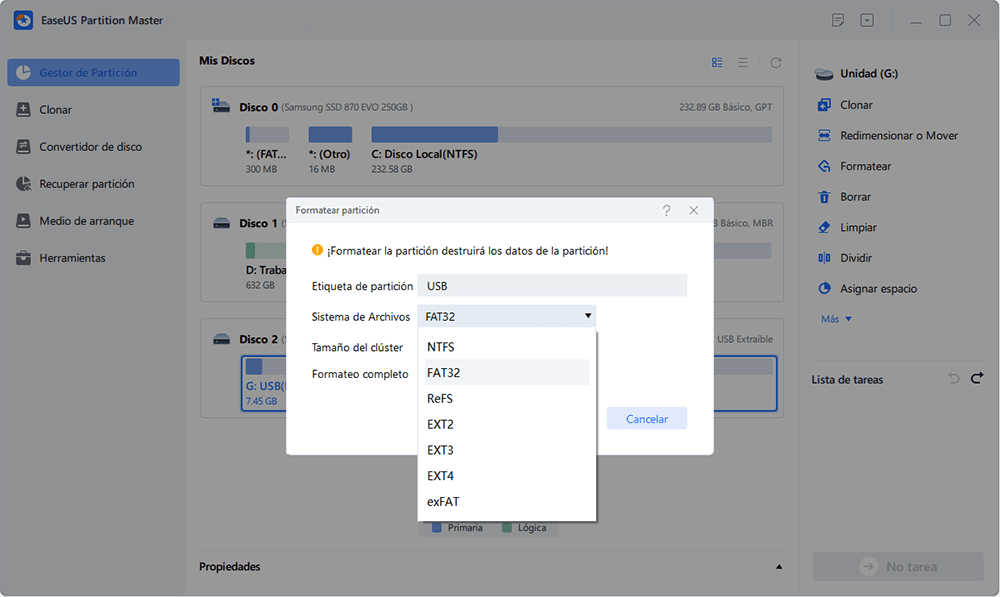
Paso 3: En la ventana de advertencia, haga clic en "Sí" para continuar.
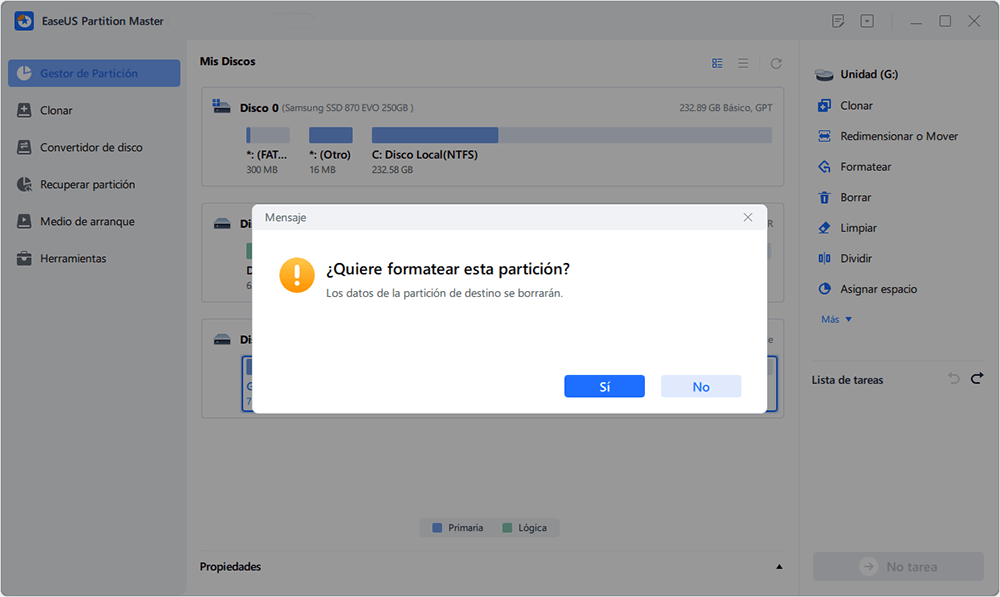
Paso 4: Haga clic en el botón "Ejecutar 1 tarea(s)" para revisar los cambios, luego haga clic en "Aplicar" para empezar a formatear su disco duro externo/tarjeta USB/SD.

Además de permitirte gestionar tus discos, este programa es un potente optimizador de discos. Puedes limpiar todos los datos de las particiones existentes en tu disco con un solo clic. También puedes comprobar si tu disco tiene errores en el sistema de archivos si no funciona correctamente.Con la función "Prueba de superficie", EaseUS Partition Master te permite comprobar el estado de salud de tu disco duro externo y arreglar los sectores defectuosos. Por lo tanto, este software te permite formatear tu disco duro externo y realizar otras muchas funciones.
Si te gusta utilizar EaseUS Partition Master para formatear el disco duro externo para PS5, puedes hacer clic en el botón social de abajo para compartirlo con más personas que lo necesiten.
#2. Formatea el disco duro externo para PS5 con el Explorador de archivos
El Explorador de Archivos te permite formatear y borrar todos los datos de un disco duro externo antes de utilizarlo en la PS5. Puedes conseguirlo mediante los siguientes pasos:
Paso 1. Conecta el disco duro externo a tu ordenador y abre el Explorador de Archivos.
Paso 2. Localiza la unidad y haz clic sobre ella con el botón derecho del ratón. Selecciona "Formatear" en el menú desplegable.
Paso 3. Selecciona el sistema de archivos que prefieras y dale un nuevo nombre a tu unidad. Marca la casilla "Formato rápido".
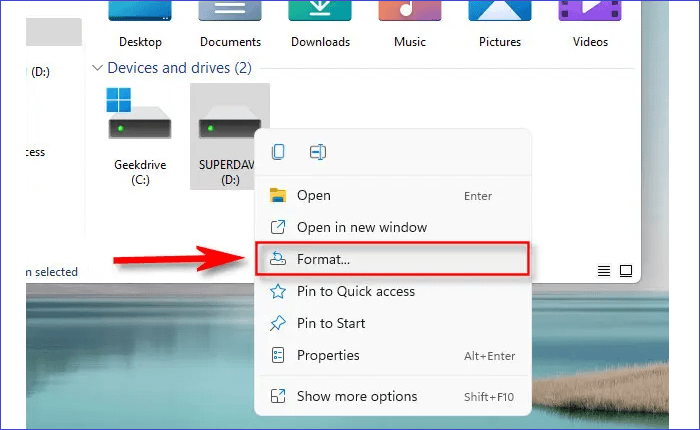
Paso 4. Haz clic en el botón Inicio. Tu PC empezará a formatear el disco duro externo.
Solucionado: PS5 no reconoce el disco duro externo
Este pasaje te ayudará a lidiar con el problema de 'PS5 no reconoce la unidad USB' y a profundizar en las posibles razones de este problema.

Método 2. Formatear disco duro externo para PS5 usando la consola PS5
Si es la primera vez que utilizas un disco duro externo en una consola PlayStation, tendrás que formatearlo primero para que sea compatible con tu dispositivo. A continuación se indican los pasos para formatear un disco duro externo para PS5 utilizando una consola PS5:
Paso 1. Conecta el disco duro externo a la parte posterior de tu consola PS5.
Paso 2. Con el mando, ve a "Configuración" y luego a "Almacenamiento".
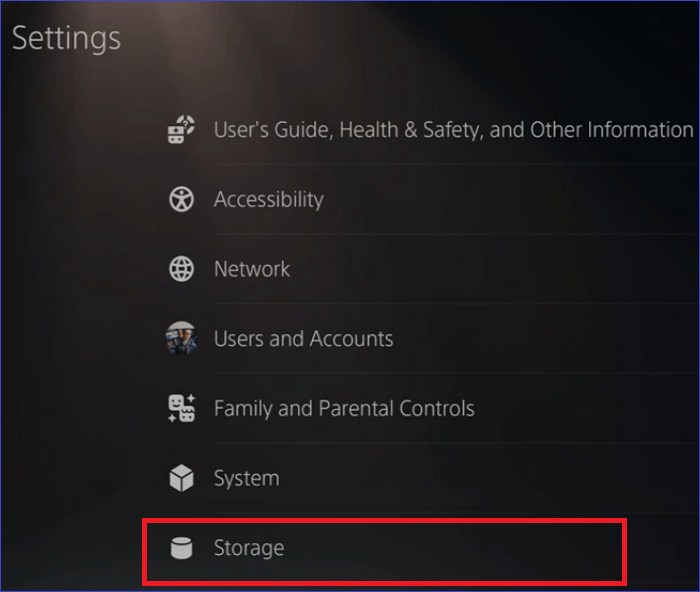
Paso 3. A continuación, selecciona "Almacenamiento Externo USB" > "Formatear como Almacenamiento Externo USB". Esto iniciará el proceso de formateo de tu externo. Esto puede llevar algún tiempo, así que tendrás que ser paciente.
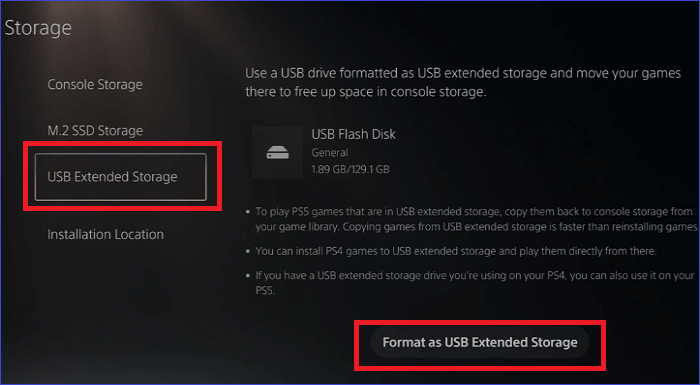
CONSEJO EXTRA:
No importa si no puedes formatear el disco duro externo en PS5. Aquí tienes una guía tutorial que te ayudará a solucionar el mismo problema de no poder formatear el disco duro externo en PS4 y que puedes seguir para aprender las soluciones. Allá vamos:
¿Por qué no puedo formatear mi disco duro externo en PS4?
¿Te has encontrado con el mismo problema que los anteriores? ¿También te preguntas "por qué no puedo formatear mi disco duro externo en PS4"? Hay muchas formas de formatear para PS4. Sigue y obtén las respuestas y soluciones.
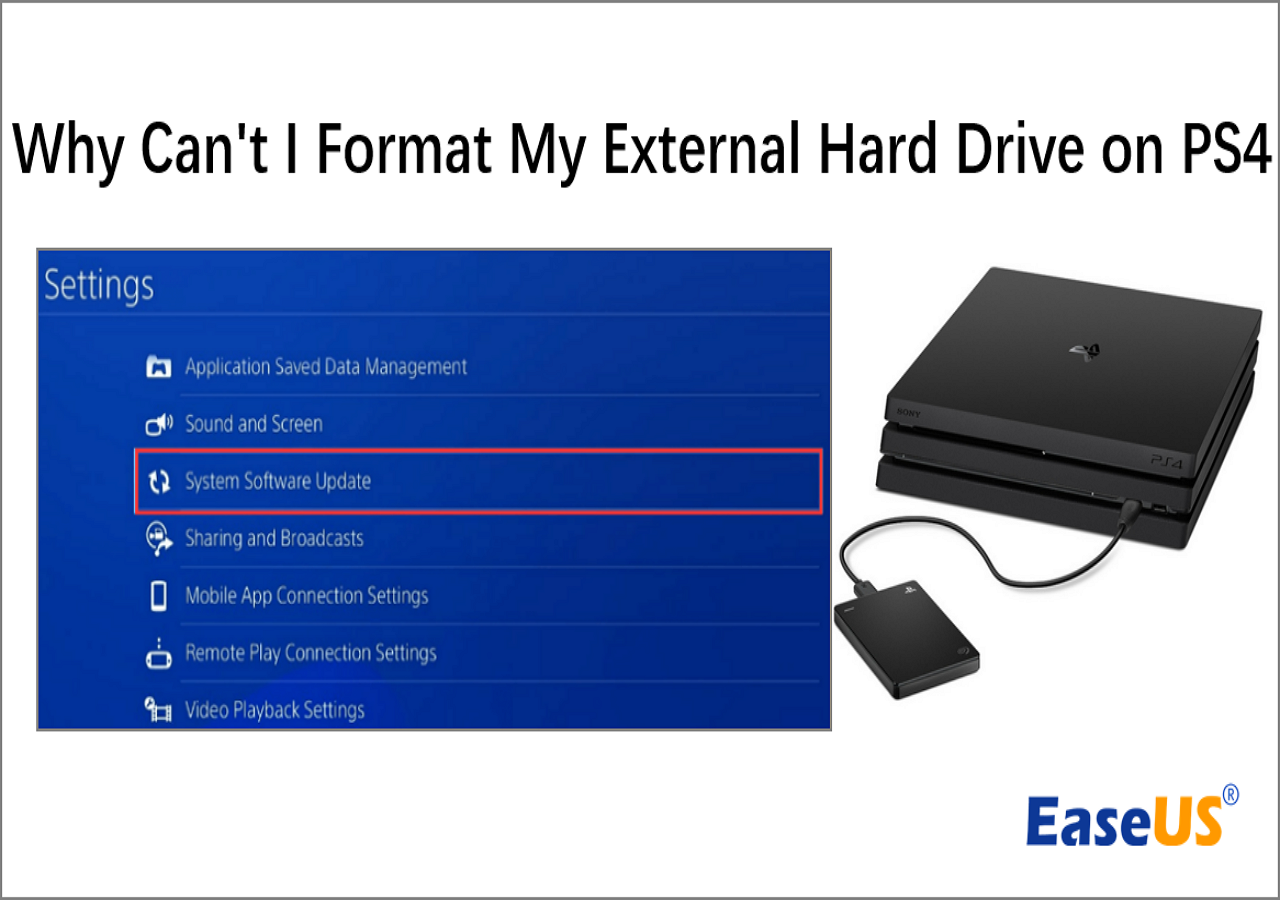
Conclusión
Formatear tu disco duro externo es importante antes de utilizarlo como complemento para el almacenamiento de tu PS5. Puedes formatear tu disco utilizando el Gestor de Particiones EaseUS, el Explorador de Archivos o la consola PS5. La mejor forma de formatear tu disco duro externo antes de utilizarlo en la PS5 es mediante el software EaseUS Partition Manager.
Esta herramienta te permite borrar todos los datos y particiones de tu disco. También te permite cambiar el sistema de archivos de tu unidad de convertir NTFS a FAT32. Para empezar a formatear tu disco con EaseUS Partition Master, asegúrate de descargar e instalar una versión gratuita del software en tu ordenador hoy mismo.
Preguntas frecuentes sobre formatear disco duro externo para PS5
A continuación encontrarás preguntas frecuentes sobre el formateo de discos duros externos para PS5.
1. ¿Por qué no puedes reproducir juegos de PS5 desde un disco duro externo?
Jugar a juegos de PS5 desde un disco duro externo es difícil porque se consideran demasiado lentos para esta videoconsola. Por lo tanto, es aconsejable jugar a tus juegos desde discos internos.
2. ¿Puedo utilizar un disco duro externo normal para la PS5?
Sí, puedes utilizar cualquier disco duro externo para tu PS5. El único requisito es que sea compatible con USB 3.0 y se conecte a través de la parte posterior de tu consola de juegos.
3. ¿Qué formato debe tener el USB para la PS5?
El PS5 admite los formatos de archivo exFAT o FAT32. Sin embargo, el más adecuado es exFAT, ya que admite archivos más grandes y es más fácil de manejar.
4. ¿Por qué no puedo formatear mi disco duro en la PS5?
Es posible que no puedas formatear un disco duro externo en una consola PS5 porque utiliza un formato de archivo no compatible. El PS5 sólo admite FAT32 o exFAT. Por tanto, deberías considerar formatear tu disco a estos formatos de archivo antes de conectarlo a tu PS5.
¿En qué podemos ayudarle?
Reseñas de productos
-
Me encanta que los cambios que haces con EaseUS Partition Master Free no se aplican inmediatamente a los discos. Hace que sea mucho más fácil interpretar lo que sucederá después de haber hecho todos los cambios. También creo que el aspecto general de EaseUS Partition Master Free hace que cualquier cosa que estés haciendo con las particiones de tu ordenador sea fácil.
Seguir leyendo -
Partition Master Free puede redimensionar, mover, fusionar, migrar y copiar discos o particiones; convertir a local, cambiar la etiqueta, desfragmentar, comprobar y explorar la partición; y mucho más. Una actualización Premium añade soporte técnico gratuito y la posibilidad de redimensionar volúmenes dinámicos.
Seguir leyendo -
No creará imágenes en caliente de tus discos ni los alineará, pero como está acoplado a un gestor de particiones, te permite realizar muchas tareas a la vez, en lugar de limitarte a clonar discos. Puedes mover particiones, redimensionarlas, desfragmentarlas y mucho más, junto con el resto de herramientas que esperarías de una herramienta de clonación.
Seguir leyendo
Artículos relacionados
-
Cómo Clonar macOS a un Nuevo SSD - 4 Etapas
![author icon]() Luis/2025/12/26
Luis/2025/12/26 -
Soluciones al 'Mi PC No Reconoce Tarjeta SD/USB Windows 10'
![author icon]() Pedro/2025/12/26
Pedro/2025/12/26 -
Cómo solucionar error 'El archivo o directorio está dañado o es ilegible'
![author icon]() Pedro/2025/12/26
Pedro/2025/12/26 -
Cómo Arrancar Dell desde USB en Windows 11/10
![author icon]() Pedro/2025/12/26
Pedro/2025/12/26









